



  |   |
Mensagem de erro | Causa | Solução | ||||||
Memória Cheia | A memória do aparelho está cheia. | Execute uma das alternativas a seguir: | ||||||
Substuir a Lâmina | A lâmina separadora foi usada mais de 50.000 vezes. | Substitua a lâmina separadora por uma nova. Podem ocorrer erros de escaneamento caso você não substitua a peça. Consulte Substituir a lâmina separadora. | ||||||
Substituir o Rolo | O rolo de tração foi usado mais de 50.000 vezes. | Substitua o rolo de tração por um novo. Podem ocorrer erros de escaneamento caso você não substitua a peça. Consulte Substituir o rolo de tração. | ||||||
Substituir as Peças | A lâmina separadora e o rolo de tração foram usados mais de 50.000 vezes. | Substitua a lâmina separadora e o rolo de tração por peças novas. Podem ocorrer erros de escaneamento caso você não substitua as peças. Consulte Substituir a lâmina separadora e Substituir o rolo de tração. | ||||||
Imposs. escanear XX (XX é um código de erro). | Está ocorrendo um erro no aparelho. | Desligue o aparelho e então ligue-o novamente; depois, tente escanear mais uma vez. Se o erro não for removido depois de desligar e voltar a ligar o aparelho, tome nota da mensagem de erro e relate-a para seu representante ou revendedor da Brother. | ||||||
Documento preso/longo demais | Remova a obstrução de documento (consulte Obstrução de documento) e depois faça o seguinte:
| |||||||
Detecção de Alimentação Múltipla | Várias páginas foram alimentadas ao mesmo tempo. | Remova a alimentação múltipla. Consulte Alimentação múltipla. | ||||||
Dispositivo incorreto | Foi inserido um dispositivo defeituoso na porta USB. | Desconecte o dispositivo. Desligue e ligue o aparelho desconectando-o da tomada elétrica CA e depois conectando-o novamente. | ||||||
Dispositivo USB inutilizável | Um dispositivo USB incompatível está inserido na interface direta USB. | Remova da interface direta USB o dispositivo USB incompatível, tal como mouse ou dispositivo móvel que não seja compatível com o modo de unidade de memória flash USB. | ||||||
Hub USB não suportado | Uma unidade de memória flash USB com um hub ou um hub está inserido na interface direta USB. | Remova o dispositivo incompatível, como um hub USB ou uma unidade de memória flash USB com um hub, da interface direta USB. | ||||||
Armazenamento USB insuficiente | A unidade de memória flash USB inserida está cheia. | Pressione | ||||||
Erro de acesso ao USB | A unidade de memória flash USB foi removida enquanto estava sendo acessada. | Pressione | ||||||
USB protegido para gravação | A unidade de memória flash USB inserida está protegida contra gravação. | Remova a unidade de memória flash USB protegida contra gravação, pressione | ||||||
Arquivos demais no USB | Seu aparelho não pode salvar para uma unidade de memória flash USB se esta contiver muitos arquivos. | Remova a unidade de memória flash USB, e pressione | ||||||
Nome de arquivo não pode ser usado | O número sequencial máximo para o nome do arquivo foi atingido. | Pressione
| ||||||
Sem perfil definido | Nenhum perfil de Escanear para FTP ou Escanear para rede está registrado. | Configure o perfil de Escanear para FTP ou Escanear para rede antes de usar Escanear para FTP ou Escanear para rede. Consulte Escanear documentos diretamente para um servidor de FTP ou Escanear documentos diretamente para um servidor CIFS (Windows®). | ||||||
Sem certificado | O certificado não existe ou está corrompido. | Defina as configurações em Signed PDF (PDF assinado) na guia Administrator (Administrador) em Gerenciamento via Web. Consulte Escanear documentos diretamente para um servidor de FTP ou Escanear documentos diretamente para um servidor CIFS (Windows®). | ||||||
Endereço cheio | O Catálogo de endereços está cheio. | Exclua endereços de E-mail desnecessários e então tente novamente. | ||||||
Falha no registro. (Endereço de E-mail) | O endereço de E-mail é muito longo. | Você pode inserir um endereço de E-mail que contenha até 64 caracteres. | ||||||
Atalhos cheios | O número máximo de atalhos foi atingido. | Exclua atalhos desnecessários e então tente novamente. | ||||||
Falha no registro. (Atalho) | O número máximo de endereços de E-mail em um atalho foi atingido. | Exclua endereços de E-mail desnecessários e então tente novamente. | ||||||
Não foi possível apagar | O endereço de E-mail está registrado em um atalho. | Não é possível excluir um endereço de E-mail usado em um atalho. Exclua o atalho primeiro e então tente novamente. |
| 1 | Retire do alimentador qualquer papel que não esteja preso. |
| 2 | 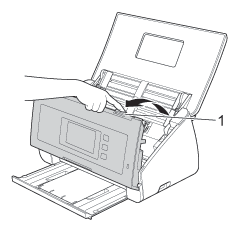 |
| 3 | Puxe o documento preso para fora do aparelho. 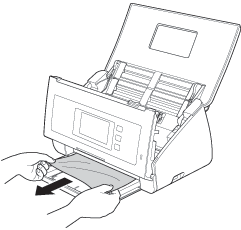 |
| 4 | Feche a tampa frontal. |
| 5 | Pressione |
| • | Para evitar danificar o documento preso, NÃO puxe o documento para fora antes de abrir a tampa frontal. | ||||||||||||||
| • | Remova qualquer papel do alimentador antes de fechar a tampa frontal. | ||||||||||||||
| • | Para evitar futuras obstruções de documentos, faça o seguinte:
|
  |   |